Jak změnit rozlišení displeje nebo monitoru
Přestože se váš Mac bude vždy snažit rozpoznat správné rozlišení připojeného displeje, ne vždy se mu to bez problémů podaří – především v případě, že k počítači připojujete analogový monitor. Jak však na Macu nastavit správné rozlišení?
Tento tip je ověřen a funkční v Mac OS X 10.4 a vyšším.
Jak na to
- Otevřete System Preferences (Předvolby systému) a klikněte na položku Displays (Monitory),
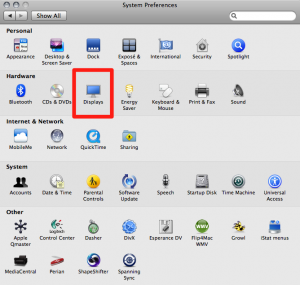
- v sekci Resolutions (Rozlišení) vidíte seznam rozlišení, které váš počítač rozpoznal – správnou hodnotu nastavíte jednoduše kliknutím na ni. Pokud neodpovídají hodnotám podporovaným vaším monitorem, klikněte na tlačítko Detect Displays (Rozpoznat monitory) v pravé části okna. Pokud často střídáte různé monitory nebo projektory, zaškrtněte položku Show displays in menu bar (Zobrazit monitory v horním menu),
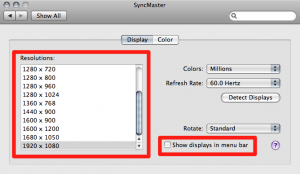
- tím se zobrazí v horním menu nová okna monitoru, která vám umožní přepínat rozlišení bez toho, abyste museli neustále otevírat System Preferences (Předvolby systému). Pod položkou Number of Recent Items (Počet posledních položek) můžete nastavit, kolik naposled použitých položek bude v této nabídce zobrazeno.
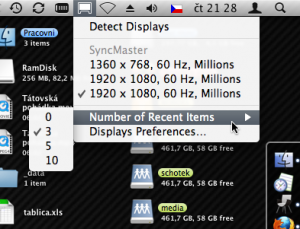
- Hotovo!